Windows 7如何在管理员身份下运行命令行 Win7如何以管理员权限运行命令提示符
Windows 7如何在管理员身份下运行命令行,在Windows 7操作系统中,有时我们需要以管理员身份运行命令行或命令提示符来执行一些高级操作,这样可以确保我们拥有足够的权限来完成任务,避免因权限不足而导致操作失败或出现错误。如何在Win7中以管理员权限运行命令提示符呢?下面将为大家介绍几种简单的方法。无论是通过开始菜单中的搜索功能,还是通过快捷键组合,我们都可以轻松地以管理员身份运行命令行,从而更好地管理和维护我们的计算机系统。
解决方法:
1、右键 命令提示符 选择 属性 在选择 安全 选项卡后可以看到 命令提示符都属于那些用户。
SYSTEM组是系统自己,不能人为调用,Administrators是管理员组,但是在Windows 7下这个组中的Administrator的超级管理员是禁用状态,只有当前登录的用户可用,无论这个用户是否具有管理员权限。
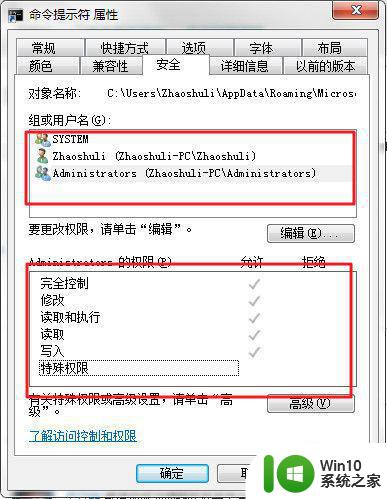
2、右键以管理员身份运行命令提示符的方法就是:
在开始菜单附件中找到命令提示符,右键命令提示符展开菜单,选择以管理员权限运行。
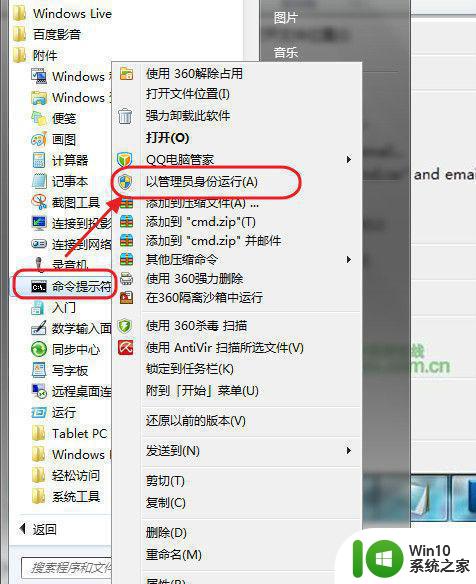
3、直接修改属性,默认就一直使用管理员运行,因为当前我使用的账户权限问题不可选,如果用户权限够就可以设置这个选项,比如Administrator。
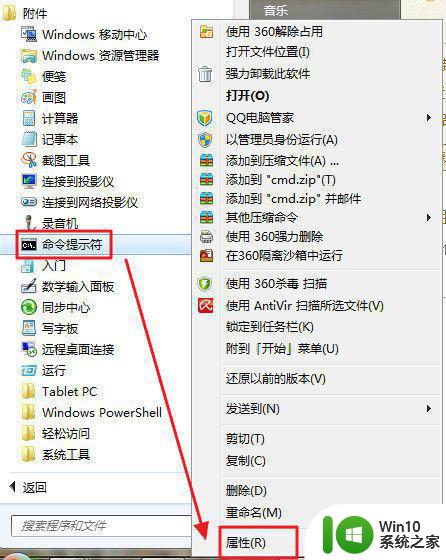
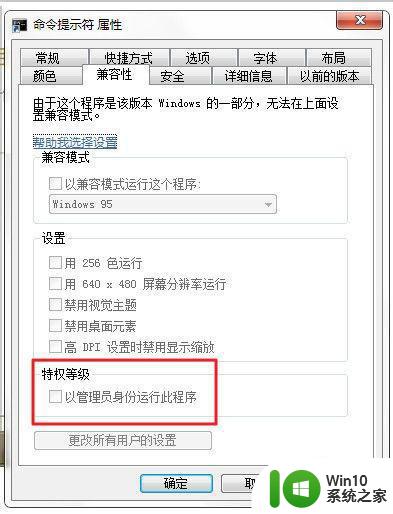
4、我们经常会遇到一些软件不能在wen7下运行,而在xp下就没问题,其实是兼容性的问题,大多数可以通过缸盖上图中的兼容模式,选择以兼容模式运行这个程序,就OK了。
以上就是如何在Windows 7管理员身份下运行命令行的全部内容,如果您遇到此类情况,您可以按照小编的步骤进行解决,解决方法非常简单和快速,一次性搞定。
Windows 7如何在管理员身份下运行命令行 Win7如何以管理员权限运行命令提示符相关教程
- win7用管理员权限打开cmd方法 win7 cmd管理员权限运行方法
- 怎么解决请求操作需要提升作为管理员运行win7 如何提升管理员权限在Win7系统中进行请求操作解决
- win7运行软件警告需要管理权限怎么解决 win7运行软件提示需要管理员权限怎么设置
- win7通过命令提示符进去磁盘管理怎么操作 win7命令提示符磁盘管理操作步骤
- win7如何打开管理员权限 电脑w7怎么提供管理员权限
- win7系统下如何获取超级管理员权限 Win7系统如何提升用户权限为超级管理员权限
- win7获取管理员权限的方法 win7如何获取管理员权限
- w7你需要提供管理员权限才能移动文件夹如何处理 如何在Windows系统中获取管理员权限以移动文件夹
- win7系统命令提示符如何打开 win7命令提示符窗口打开方法
- win7电脑如何获得管理员权限 如何在Win7系统中获取管理员权限
- 更改win7以其他用户身份运行设置方法 如何在Windows 7中更改用户身份运行设置
- win7如何获得电脑管理员权限 如何在Win7系统中获取管理员权限
- window7电脑开机stop:c000021a{fata systemerror}蓝屏修复方法 Windows7电脑开机蓝屏stop c000021a错误修复方法
- win7访问共享文件夹记不住凭据如何解决 Windows 7 记住网络共享文件夹凭据设置方法
- win7重启提示Press Ctrl+Alt+Del to restart怎么办 Win7重启提示按下Ctrl Alt Del无法进入系统怎么办
- 笔记本win7无线适配器或访问点有问题解决方法 笔记本win7无线适配器无法连接网络解决方法
win7系统教程推荐
- 1 win7访问共享文件夹记不住凭据如何解决 Windows 7 记住网络共享文件夹凭据设置方法
- 2 笔记本win7无线适配器或访问点有问题解决方法 笔记本win7无线适配器无法连接网络解决方法
- 3 win7系统怎么取消开机密码?win7开机密码怎么取消 win7系统如何取消开机密码
- 4 win7 32位系统快速清理开始菜单中的程序使用记录的方法 如何清理win7 32位系统开始菜单中的程序使用记录
- 5 win7自动修复无法修复你的电脑的具体处理方法 win7自动修复无法修复的原因和解决方法
- 6 电脑显示屏不亮但是主机已开机win7如何修复 电脑显示屏黑屏但主机已开机怎么办win7
- 7 win7系统新建卷提示无法在此分配空间中创建新建卷如何修复 win7系统新建卷无法分配空间如何解决
- 8 一个意外的错误使你无法复制该文件win7的解决方案 win7文件复制失败怎么办
- 9 win7系统连接蓝牙耳机没声音怎么修复 win7系统连接蓝牙耳机无声音问题解决方法
- 10 win7系统键盘wasd和方向键调换了怎么办 win7系统键盘wasd和方向键调换后无法恢复
win7系统推荐
- 1 深度技术ghost win7 sp1 64位标准专业版下载v2023.12
- 2 风林火山ghost win7 64位标准精简版v2023.12
- 3 电脑公司ghost win7 64位纯净免激活版v2023.12
- 4 电脑公司ghost win7 sp1 32位中文旗舰版下载v2023.12
- 5 电脑公司ghost windows7 sp1 64位官方专业版下载v2023.12
- 6 电脑公司win7免激活旗舰版64位v2023.12
- 7 系统之家ghost win7 32位稳定精简版v2023.12
- 8 技术员联盟ghost win7 sp1 64位纯净专业版v2023.12
- 9 绿茶ghost win7 64位快速完整版v2023.12
- 10 番茄花园ghost win7 sp1 32位旗舰装机版v2023.12